💡 Для касс Лайтбокс 5 и Лайтбокс 12 создание чека коррекции, при необходимости, можно произвести через сервисную утилиту MSPOS-Expert (подробнее по ссылке, в разделе «Как сформировать чек коррекции»).
Для создания чека коррекции:
1. Откройте Меню → Отчеты и операции → Чек коррекции;
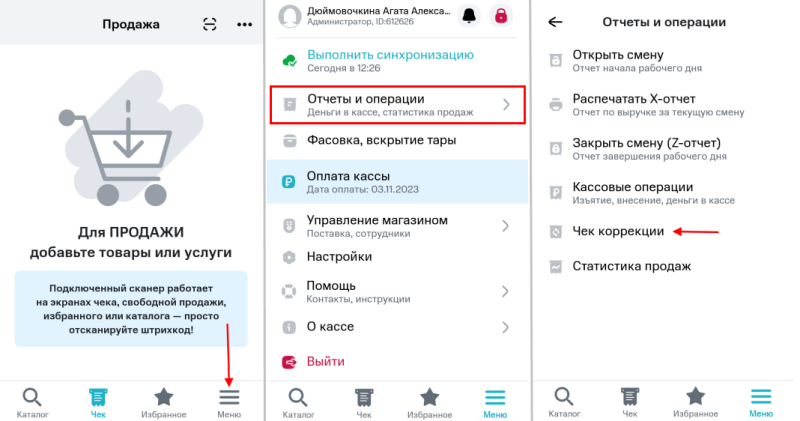
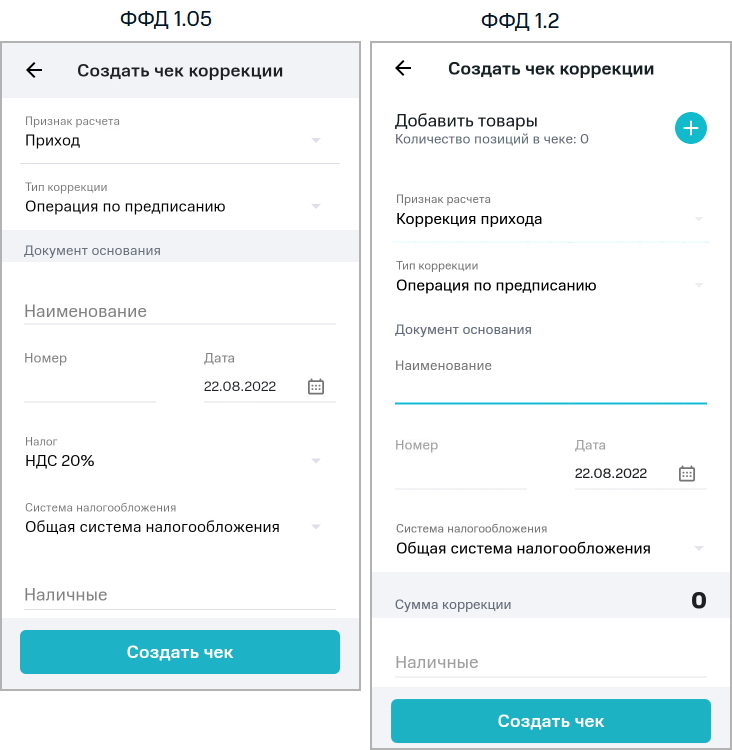
- Признак расчета:
— Приход — указывается, если кассу не применили при приеме денежных средств;
— Расход — указывается, если кассу не применили во время выплаты средств (например, при приеме металлолома). - Тип коррекции:
— Операция по предписанию — выберите в том случае, если ошибку обнаружила ФНС и обязала ее исправить;
— Самостоятельная операция — укажите этот тип, если ошибку обнаружил сам сотрудник. Также составьте акт / служебную записку в произвольной форме, где перечислите каждый расчет, произведенный без ККТ, дату, наименование товара, его цену, количество и стоимость, а также причину, по которой касса не была применена. Присвойте акту / служебной записке номер и дату. - Наименование — укажите наименования документа основания («Акт» / «Служебная записка» / «Предписание»), т.е. документ, на основании которого выполняется корректировка;
- Номер — укажите номер составленного акта / служебной записки / предписания от ФНС;
- Дата — укажите дату документа-основания для коррекции;
- Налог — по умолчанию указан НДС 20%. При необходимости выберите нужную ставку:
— НДС 20%;
— НДС 10%;
— НДС 20/120;
— НДС 10/110;
— НДС 0%;
— Без НДС. - Система налогообложения — по умолчанию указана система налогообложения (СНО), с которой производилась фискализация (регистрация) кассы. Если при фискализации кассы было выбрано две СНО, то для выбора будут доступны две системы налогообложения;
- Укажите сумму чека в том поле, каким способом была произведена оплата:
— Наличные — заполняется если оплата производилась наличными средствами, в том числе при получении аванса для последующей оплаты;
— Банковская карта — заполняется если оплата производилась безналичным или электронным способом расчета, в том числе при получении аванса для последующей оплаты;
— Предоплата (Зачет аванса) — заполняется если оплата производилась авансовой формой расчета;
— Постоплата (В кредит) — заполняется если производилась постоплата.
Образец заполнения:
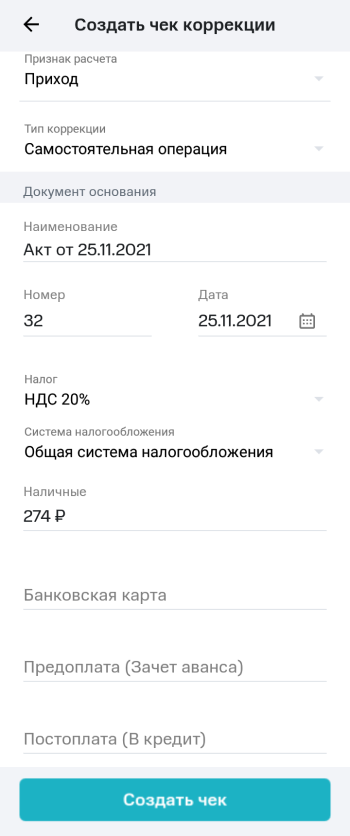
| Проблема | Решение |
|
Допущена ошибка в чеке «Приход» (при проведении продажи, получении оплаты от покупателя) |
Шаг 1. Сформировать чек коррекции с «обратным» признаком расчета, т.е. «Коррекция возврата прихода», указав в нем данные из ошибочного чека «Приход»; Шаг 2. Сформировать чек коррекции с признаком расчета «Коррекция прихода», указав правильные данные. |
|
Допущена ошибка в чеке «Расход» (при проведенении расходной операции, например, выдача денежных средств из кассы организации, если физическое лицо сдает металлолом или товар в ломбард) |
Шаг 1. Сформировать чек коррекции с «обратным» признаком расчета, т.е. «Коррекция возврата расхода», указав в нем данные из ошибочного чека «Расход»; Шаг 2. Сформировать чек коррекции с признаком расчета «Коррекция расхода», указав правильные данные. |
|
Допущена ошибка в чеке «Возврат прихода» (при возврате за товар/услугу, когда продавец возвращает деньги покупателю) |
Шаг 1. Сформировать чек коррекции с «обратным» признаком расчета, т.е. «Коррекция прихода», указав в нем данные из ошибочного чека «Возврат прихода»; Шаг 2. Сформировать чек коррекции с признаком расчета «Коррекция возврата прихода», указав правильные данные. |
|
Допущена ошибка в чеке «Возврат расхода» (при передаче ранее выданных средств покупателю, если он забирает сданный ранее металлолом и возвращает деньги) |
Шаг 1. Сформировать чек коррекции с «обратным» признаком расчета, т.е. «Коррекция расхода», указав в нем данные из ошибочного чека «Возврат расхода»; Шаг 2. Сформировать чек коррекции с признаком расчета «Коррекция возврата расхода», указав правильные данные. |
Чтобы создать коррекции сначала необходимо добавить позиции (товары, услуги или др.), затем внести сведения о чеке коррекции:
1) Нажмите кнопку Добавить товары;

⚡ Позиции в чек коррекции вносятся вручную, добавление из каталога недоступно.
2) Нажмите кнопку добавления позиции;

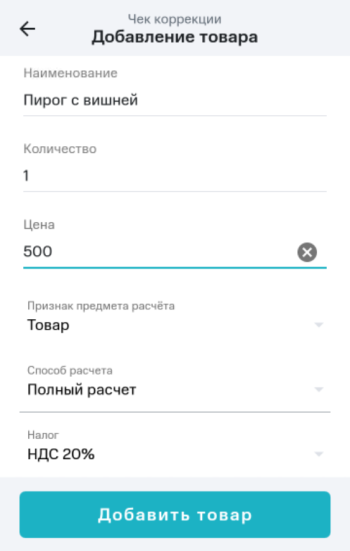
- Наименование — укажите наименование позиции;
- Количество — укажите количество единиц позиции (допускается дробное значение);
- Цена — укажите цену продажи за 1 единицу позиции;
- Признак предмета расчета — укажите необходимый признак предмета расчета позиции:
— Товар;
— Услуга;
— Подакцизный товар;
— Работа;
— Ставка азартной игры;
— Выигрыш азартной игры;
— Лотерейный билет;
— Выигрыш лотереи;
— Предоставление результатов интеллектуальной деятельности;
— Платеж;
— Агентское вознаграждение;
— Составной предмет расчета;
— Иной предмет расчета;
— Имущественное право. О передаче имущественных прав;
— Внереализационный доход. О внереализационном доходе;
— Страховые взносы. О суммах расходов, уменьшающих сумму налога (авансовых платежей) в соответствии с пунктом 3.1 статьи 346.21 Налогового кодекса Российской Федерации;
— Торговый сбор. О суммах уплаченного торгового сбора;
— Курортный сбор. О курортном сборе.
- Способ расчета — укажите способ расчета позиции:
— Предоплата 100%;
— Предоплата;
— Аванс;
⚡️ При выборе данного способа расчета наименование в чеке не печатается.
— Полный расчет;
— Частичный расчет и кредит;
— Передача в кредит;
— Оплата кредита.
- Налог — по умолчанию указан НДС 20%. При необходимости выберите нужную ставку для позиции:
— НДС 20%;
— НДС 10%;
— НДС 20/120;
— НДС 10/110;
— НДС 0%;
— Без НДС;
— НДС 18%;
— НДС 18/118.
-
4) Нажмите кнопку Добавить товар;
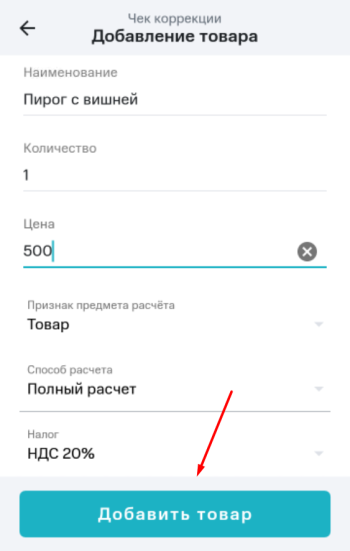
💡 При необходимости ее можно удалить или редактировать, нажав на контекстное меню.
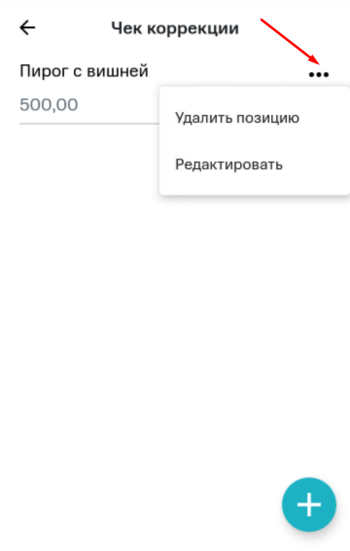
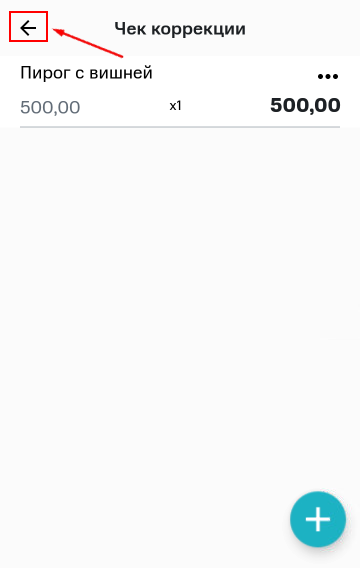
- Признак расчета:
— Коррекция прихода;
— Коррекция расхода;
— Коррекция возврата прихода;
— Коррекция возврата расхода. - Тип коррекции:
— Операция по предписанию — выберите в том случае, если ошибку обнаружила ФНС и обязала ее исправить;
— Самостоятельная операция — укажите этот тип, если ошибку обнаружил сам сотрудник. Также составьте акт / служебную записку в произвольной форме, где перечислите каждый расчет, произведенный без ККТ, дату, наименование товара, его цену, количество и стоимость, а также причину, по которой касса не была применена. Присвойте акту / служебной записке номер и дату. - Наименование — поле для описания причины коррекции, здесь указывается наименование документа, на основании которого производится коррекция (объяснительная, служебная записка, акт, предписание налогового органа или др.);
- Номер — укажите номер документа, на основании которого формируется чек коррекции (например, номер предписания налогового органа);
- Дата — укажите дату расчета, в отношении которого формируется чек коррекции (дата ошибочного чека);
- Система налогообложения — по умолчанию указана система налогообложения (СНО), с которой производилась фискализация (регистрация) кассы. Если при фискализации кассы было выбрано две СНО, то для выбора будут доступны две системы налогообложения;
- Укажите сумму чека в том поле, каким способом была произведена оплата:
— Наличные — заполняется если оплата производилась наличными средствами, в том числе при получении аванса для последующей оплаты;
— Банковская карта — заполняется если оплата производилась безналичным или электронным способом расчета, в том числе при получении аванса для последующей оплаты;
— Предоплата (Зачет аванса) — заполняется если оплата производилась авансовой формой расчета;
— Постоплата (В кредит) — заполняется если производилась постоплата;
— Обмен (Встречное предоставление) — заполняется если расчет производился встречным предоставлением.
⚡ Встречное предоставление - используется при пробитии чека клиенту в момент получения им товара, если оплата данного товара произведена не деньгами, а иными средствами. Под иными средствами могут подразумеваться другие товары, услуги или в ситуации, когда происходит замена товара / при оплате всего чека бонусами.
⚡ На данный момент такой способ оплаты в кассе отсутствует.
Образец заполнения:

Неверная сумма в чеке
Кассир продает клиенту (физическому лицу) товар – детскую игрушку «Мусоровоз», неверно указав цену - 3211 руб. вместо 3511 руб. Оплата за покупку осуществлена наличными.
Шаг 1. При обнаружении ошибки кассир сначала формирует чек коррекции который позволит точно идентифицировать расчет, в отношении которого применяется корректировка, чек должен содержать те же ошибочные данные, что и первоначальный кассовый чек.
В чек коррекции добавляется товар с указанием ошибочной цены.
Признаком расчета необходимо выбрать «обратный», т.е. «Коррекция возврата прихода».
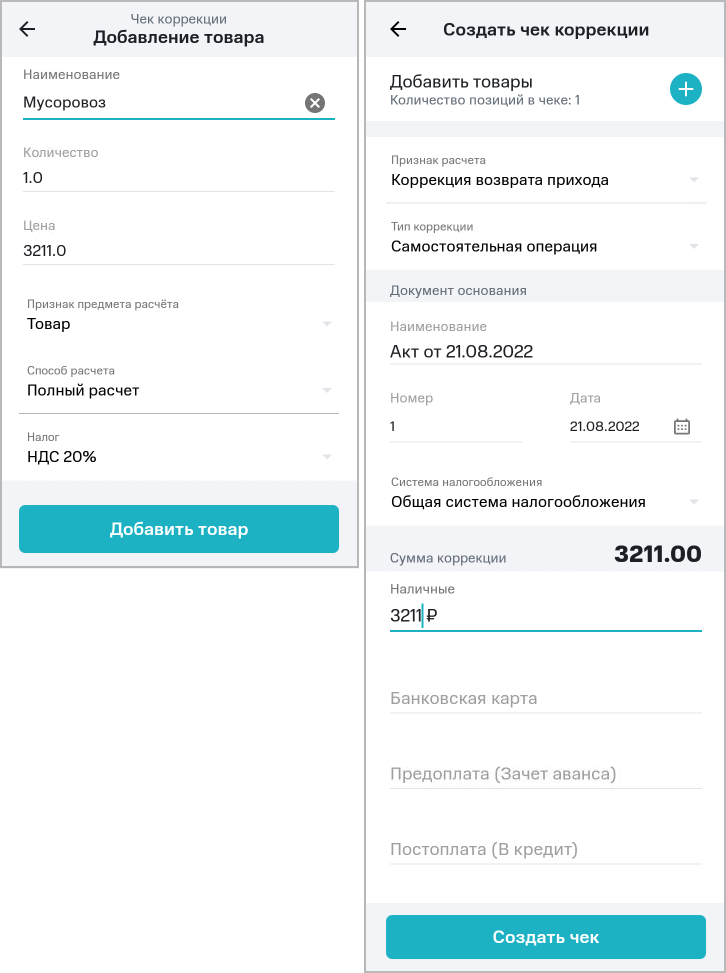
Шаг 2. Далее кассир формирует второй чек коррекции, содержащий правильные данные, с признаком расчета «Коррекция прихода».
В чек коррекции добавляется товар с указанием верной цены.
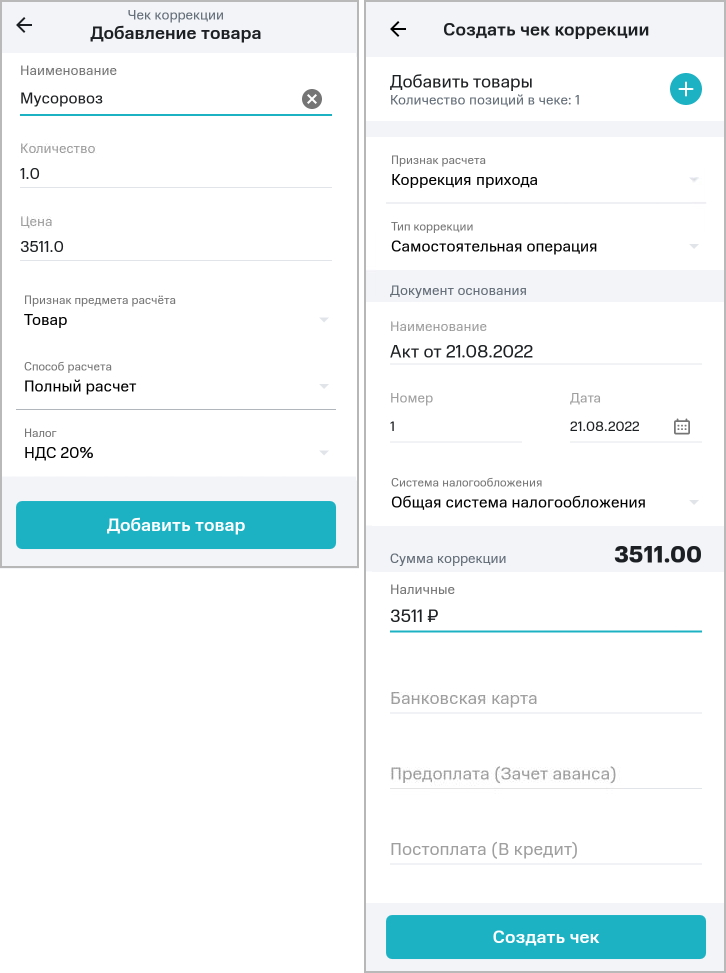
Неверная ставка НДС
Кассир продает клиенту (физическому лицу) товар – детскую игрушку «Мусоровоз», неверно указав цену ставку НДС - 10% вместо 20%. Оплата за покупку осуществлена наличными.
Шаг 1. При обнаружении ошибки кассир сначала формирует чек коррекции который позволит точно идентифицировать расчет, в отношении которого применяется корректировка, чек должен содержать те же ошибочные данные, что и первоначальный кассовый чек.
В чек коррекции добавляется товар с указанием ошибочной ставки НДС.
Признаком расчета необходимо выбрать «обратный», т.е. «Коррекция возврата прихода».
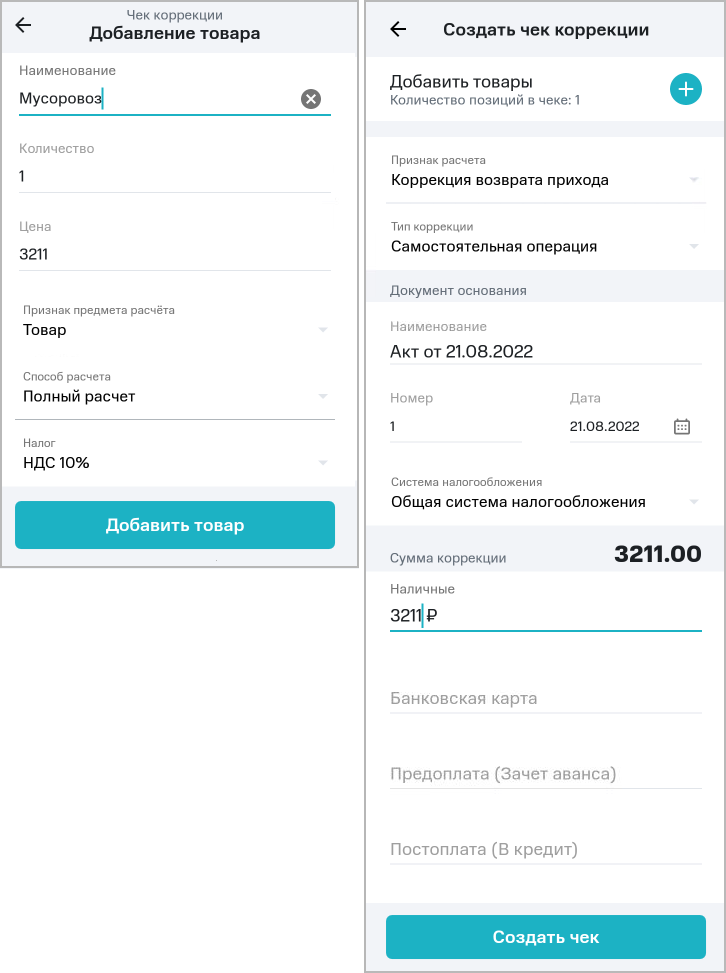
Шаг 2. Далее кассир формирует второй чек коррекции, содержащий правильные данные, с признаком расчета «Коррекция прихода».
В чек коррекции добавляется товар с указанием верной ставки НДС.
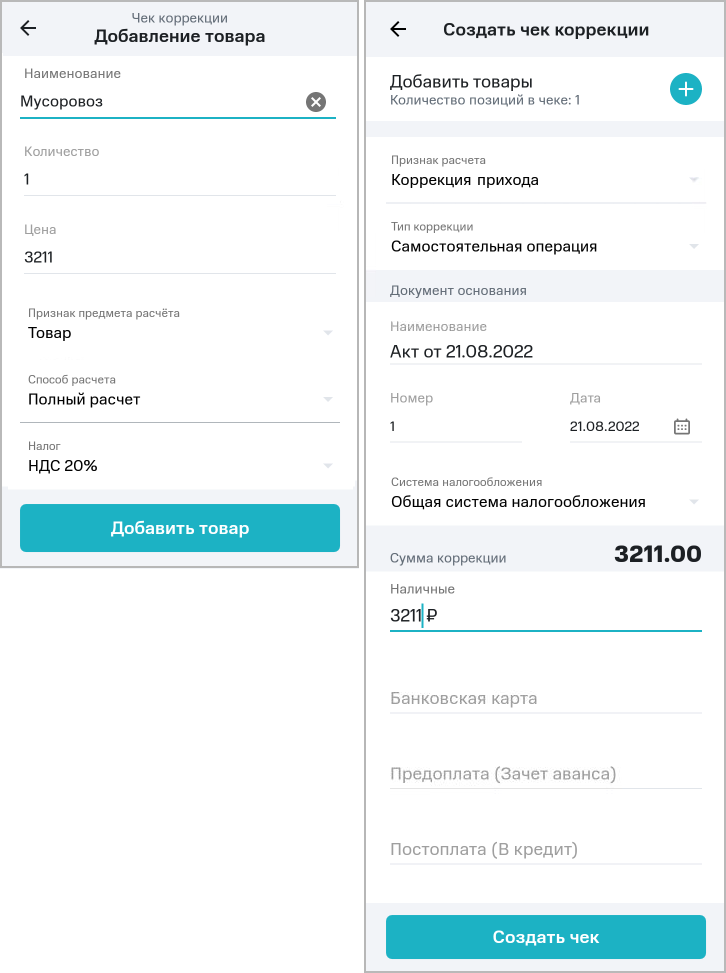
Неверно указан товар в чеке
Кассир продает клиенту (физическому лицу) товар – детскую игрушку «Мусоровоз», неверно указав в чеке товар «Бензовоз». Оплата за покупку осуществлена наличными.
Шаг 1. При обнаружении ошибки кассир сначала формирует чек коррекции который позволит точно идентифицировать расчет, в отношении которого применяется корректировка, чек должен содержать те же ошибочные данные, что и первоначальный кассовый чек.
В чек коррекции добавляется ошибочный товар.
Признаком расчета необходимо выбрать «обратный», т.е. «Коррекция возврата прихода».
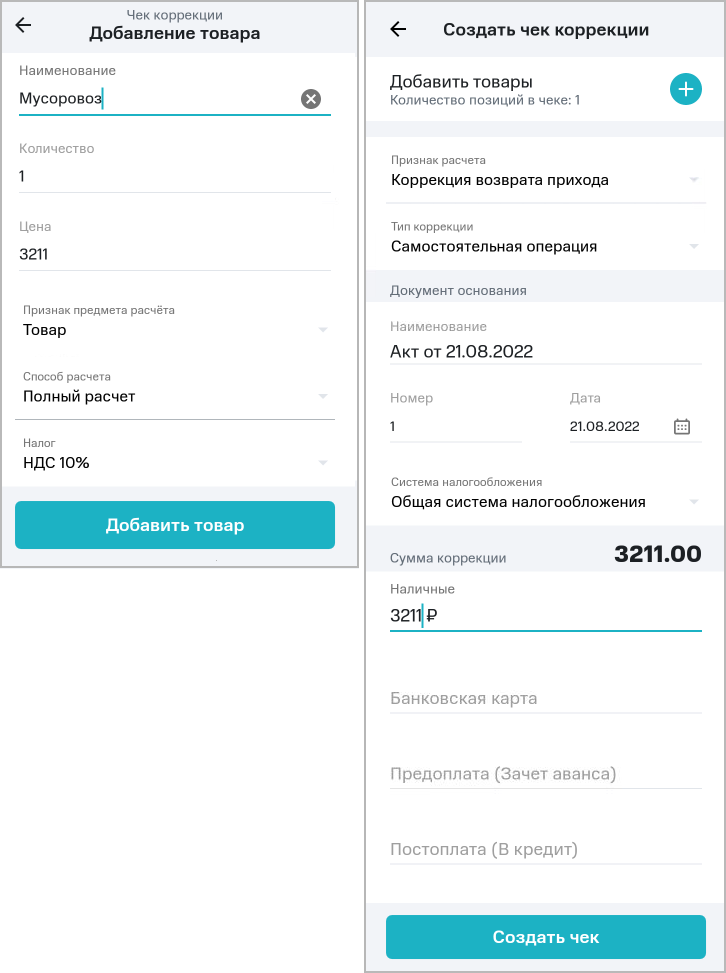
Шаг 2. Далее кассир формирует второй чек коррекции, содержащий правильные данные, с признаком расчета «Коррекция прихода».
В чек коррекции добавляется верный товар.
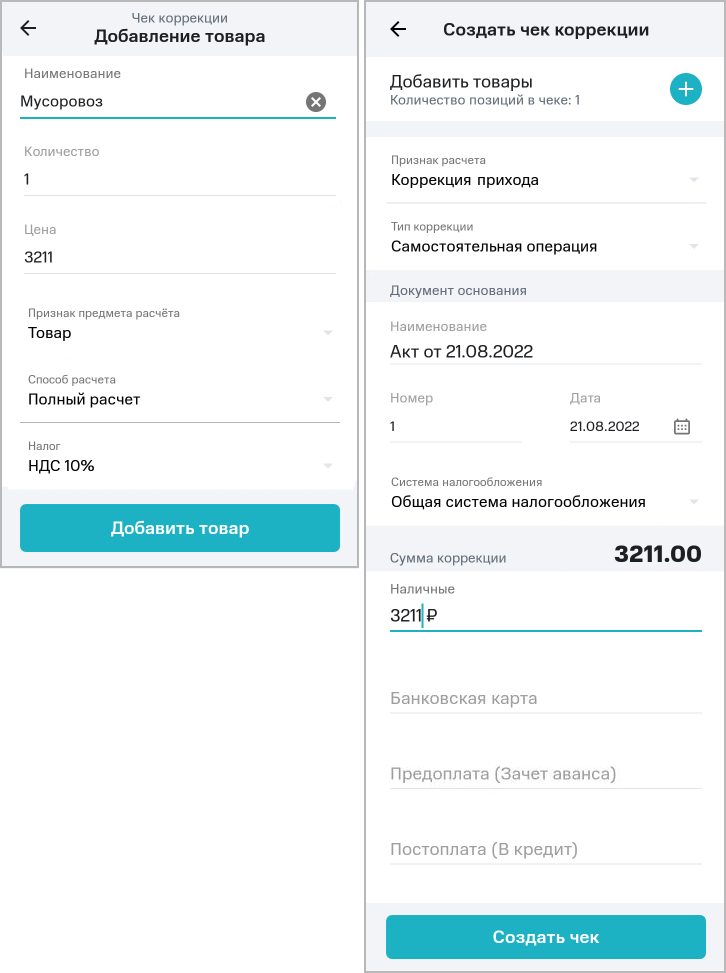
| Проблема | Решение |
|
Кассу не применили при проведении продажи (приходной операции) |
Оформить чек коррекции с признаком расчета «Коррекция прихода» |
|
Кассу не применили при проведении возврата |
Оформить чек коррекции с признаком расчета «Коррекция возврата прихода». |
|
Кассу не применили при проведении расхода (во время выплаты денежных средств покупателю, например, при приеме металлолома в пункт или ювелирного украшения в ломбард). |
Оформить чек коррекции с признаком расчета «Коррекция расхода». |
|
Кассу не применили при проведении возврата расхода (получение денежных средств от покупателя (клиента), выданных ему ранее, например, при выкупе покупателем ювелирного украшения, которое он ранее сдал в ломбард) |
Оформить чек коррекции с признаком расчета «Коррекция возврата расхода». |
Для создания чека коррекции сначала необходимо добавить позиции (товары, услуги или др.), затем внести сведения о чеке коррекции:
1) Нажмите кнопку Добавить товары;

⚡ Позиции в чек коррекции вносятся вручную, добавление из каталога недоступно.
2) Нажмите кнопку добавления позиции;

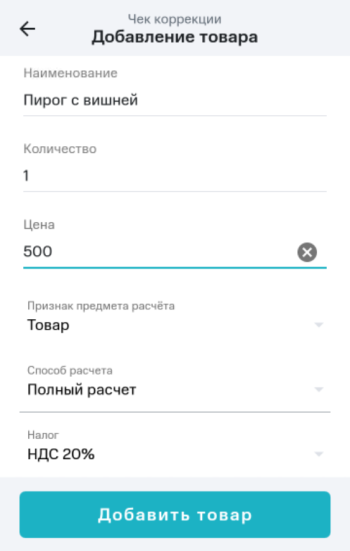
- Наименование — укажите наименование позиции;
- Количество — укажите количество единиц позиции (допускается дробное значение);
- Цена — укажите цену продажи за 1 единицу позиции;
- Признак предмета расчета — укажите необходимый признак предмета расчета позиции:
— Товар;
— Услуга;
— Подакцизный товар;
— Работа;
— Ставка азартной игры;
— Выигрыш азартной игры;
— Лотерейный билет;
— Выигрыш лотереи;
— Предоставление результатов интеллектуальной деятельности;
— Платеж;
— Агентское вознаграждение;
— Составной предмет расчета;
— Иной предмет расчета;
— Имущественное право. О передаче имущественных прав;
— Внереализационный доход. О внереализационном доходе;
— Страховые взносы. О суммах расходов, уменьшающих сумму налога (авансовых платежей) в соответствии с пунктом 3.1 статьи 346.21 Налогового кодекса Российской Федерации;
— Торговый сбор. О суммах уплаченного торгового сбора;
— Курортный сбор. О курортном сборе.
- Способ расчета — укажите способ расчета позиции:
— Предоплата 100%;
— Предоплата;
— Аванс;
⚡️ При выборе данного способа расчета наименование в чеке не печатается.
— Полный расчет;
— Частичный расчет и кредит;
— Передача в кредит;
— Оплата кредита.
- Налог — по умолчанию указан НДС 20%. При необходимости выберите нужную ставку для позиции:
— НДС 20%;
— НДС 10%;
— НДС 20/120;
— НДС 10/110;
— НДС 0%;
— Без НДС;
— НДС 18%;
— НДС 18/118.
-
4) Нажмите кнопку Добавить товар;
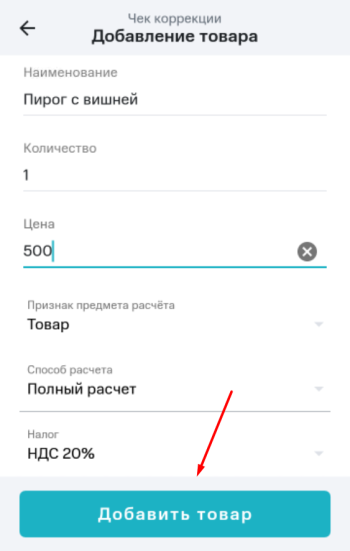
💡 При необходимости ее можно удалить или редактировать, нажав на контекстное меню.
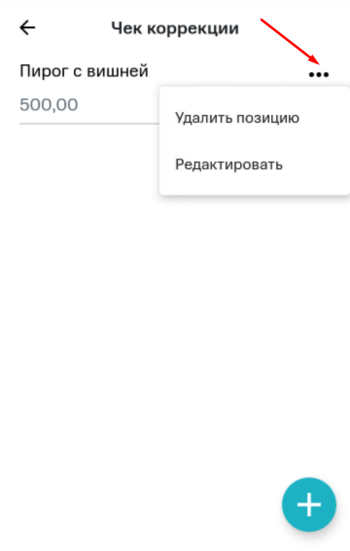
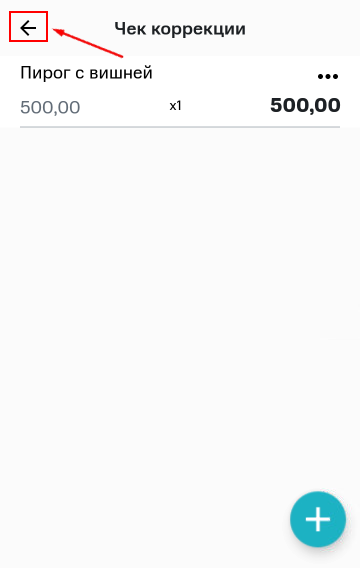
- Признак расчета:
— Коррекция прихода;
— Коррекция расхода;
— Коррекция возврата прихода;
— Коррекция возврата расхода. - Тип коррекции:
— Операция по предписанию — выберите в том случае, если ошибку обнаружила ФНС и обязала ее исправить;
— Самостоятельная операция — укажите этот тип, если ошибку обнаружил сам сотрудник. Также составьте акт / служебную записку в произвольной форме, где перечислите каждый расчет, произведенный без ККТ, дату, наименование товара, его цену, количество и стоимость, а также причину, по которой касса не была применена. Присвойте акту / служебной записке номер и дату. - Наименование — указывается наименование документа, на основании которого производится коррекция (объяснительная, служебная записка, акт, предписание налогового органа или др.);
- Номер — укажите номер документа, на основании которого формируется чек коррекции (например, номер предписания налогового органа);
- Дата — укажите дату расчета, на основании которого формируется чек коррекции;
- Система налогообложения — по умолчанию указана система налогообложения (СНО), с которой производилась фискализация (регистрация) кассы. Если при фискализации кассы было выбрано две СНО, то для выбора будут доступны две системы налогообложения;
- Укажите сумму чека в том поле, каким способом была произведена оплата:
— Наличные — заполняется если оплата производилась наличными средствами, в том числе при получении аванса для последующей оплаты;
— Банковская карта — заполняется если оплата производилась безналичным или электронным способом расчета, в том числе при получении аванса для последующей оплаты;
— Предоплата (Зачет аванса) — заполняется если оплата производилась авансовой формой расчета;
— Постоплата (В кредит) — заполняется если производилась постоплата;
— Обмен (Встречное предоставление) — заполняется если расчет производился встречным предоставлением.
⚡ Встречное предоставление - используется при пробитии чека клиенту в момент получения им товара, если оплата данного товара произведена не деньгами, а иными средствами. Под иными средствами могут подразумеваться другие товары, услуги или в ситуации, когда происходит замена товара / при оплате всего чека бонусами.
⚡ На данный момент такой способ оплаты в кассе отсутствует.
Образец заполнения:

3. После заполнения всех полей нажмите кнопку Создать чек. Касса распечатает чек коррекции (вид чека может отличаться в зависимости от заполненных данных, оборудования и ФФД).
Пример распечатанного чека:
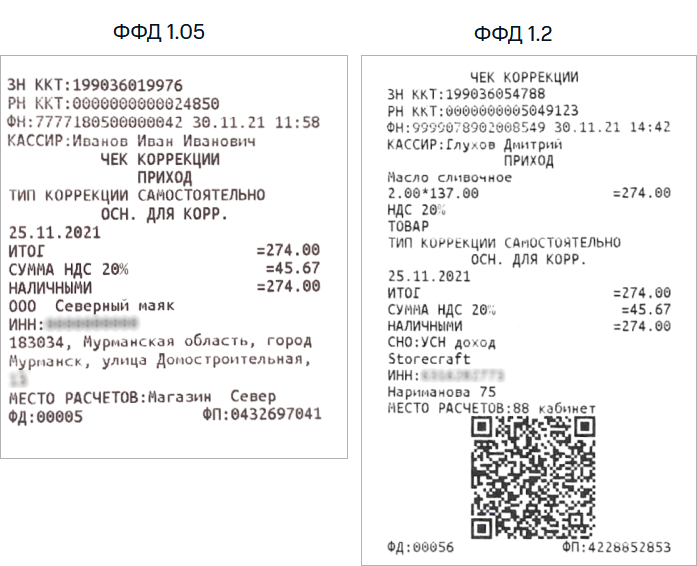
Пример чека коррекции в ОФД:
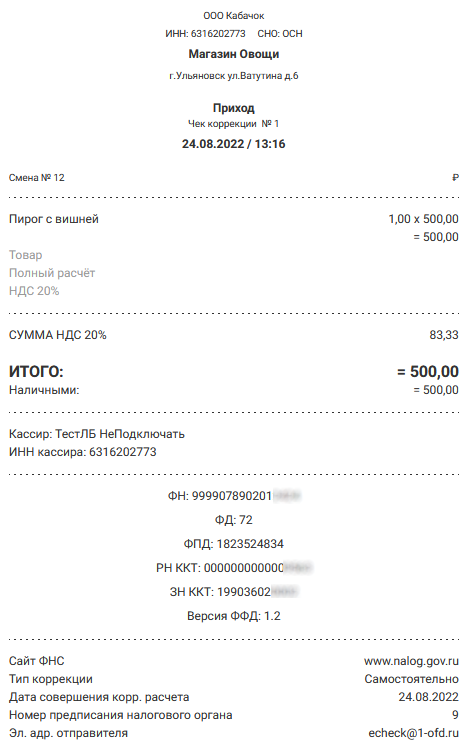
💡 Разные модели онлайн-касс, при проведении чеков коррекции, по-разному учитывают проведенные суммы в накопительных счетчиках. Касса Лайтбокс 7 учитывает суммы чеков коррекции в реквизите Гросс итог приход/возврат прихода.
⚡ В кассовых операциях, статистике продаж и аналитических отчетах товароучетной системы информация о проведенных чеках коррекции не отображается.



